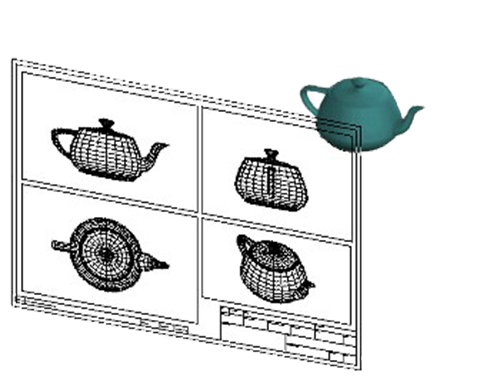-
Nascondi blocchi
Stampa del disegno
|
|
Dopo aver completato un disegno, l'ultima fase di lavoro consiste nella stampa degli elaborati grafici su plotter o su stampante. Prima di creare le stampe è necessario definire il layout di stampa, cioè creare un'impaginazione del disegno, come il formato di carta, la configurazione del plotter, il numero di finestre sul disegno e la definizione della scala delle singole viste. |
|
|
|
|
Un disegno tecnico prima di essere stampato richiede la definizione di un layout che può variare a seconda della scala e del formato del foglio di disegno. A volte è necessario stampare uno stesso disegno in dimensioni o scale distinte perché le esigenze di presentazione di un progetto possono essere diverse. |
|
|
Lo spazio carta viene utilizzato per la creazione di un layout finito per la stampa su plotter o su stampante mentre la parte di disegno avviene nello spazio Modello. Un progetto quindi comprende due ambienti di lavoro distinti ma interdipendenti: lo spazio Modello e lo spazio Carta. I disegni vengono creati nello spazio Modello e mentre la parte di creazione del layout finale (messa in tavola) avviene nello spazio Carta. Lo spazio Modello contiene tutte le informazioni relative alla geometria del progetto mentre nello spazio Carta vengono inserite tutte le informazioni alfanumeriche che sono di completamento alla geometria, come quote, testi e tabelle.
Il modello viene disegnato nello spazio Modello e L'utilizzo dei due ambienti viene apprezzato maggiormente nel disegno tridimensionale perché si può utilizzare uno stesso modello per generare tavole diverse che possono aver impaginazione e scale diverse. Sapendo utilizzare i due ambienti in modo appropriato si possono ottenere notevoli vantaggi di risparmio di tempo non solo nei disegno 3D ma anche nella normale produzione di disegni bidimensionali
|
|
|
Il disegno in 3D richiede un controllo completo e continuo della scena che si sta creando. E' necessario quindi avere sullo schermo più viste sul disegno da punti di vista diversi. Per dividere lo schermo in più finestre si sceglie dal menu Visualizza | Finestre e quindi si indica il numero di finestre con le quali si vuole dividere lo schermo. Va tenuto presente che nello spazio Modello tutta l'area di visualizzazione viene divisa in più finestre mentre nello spazio Carta si possono ricavare finestre di varia forma e dimensione. Dopo aver definito la configurazione di finestre desiderata, può essere salvata scegliendo Visualizza | Finestre | Finestre con nome e quindi indicando il nome della configurazione da memorizzare. AutoCAD fornisce alcune configurazioni di finestre predefinite che possono essere subito utilizzate: quella riportata in basso è la configurazione Quattro Uguale. L'utente può definire nuove dimensioni e soprattutto punti di vista e memorizzare la configurazione per utilizzi futuri. |
|
|
Per definire uno specifico punto di vista in ogni finestra il sistema presenta alcuni modi distinti. Nel menu Visualizza | Punti di vista 3D si possono scegliere fra le viste predefinite di tipo ortogonale o assonometrica. Il comando PVISTA, digitato da tastiera, è il comando dedicato alla definizione delle viste. Dopo aver attivato, cliccando all'interno, una delle finestre a monitor, si digita il comando. Comando: PVISTA
Configurazione con settato il punto I valori negativi denotano la direzione della vista: la vista frontale infatti è lungo l'asse Y ma nel verso negativo dell'asse, quindi i valori della vista frontale sono: 0, -1, 0. Infatti il valore è positivo se la vista è posizionata nella direzione dell'asse, mentre è negativo se nella direzione opposta. Va ricordata la convenzione della mano destra nella definizione della posizione degli assi fra di loro. |